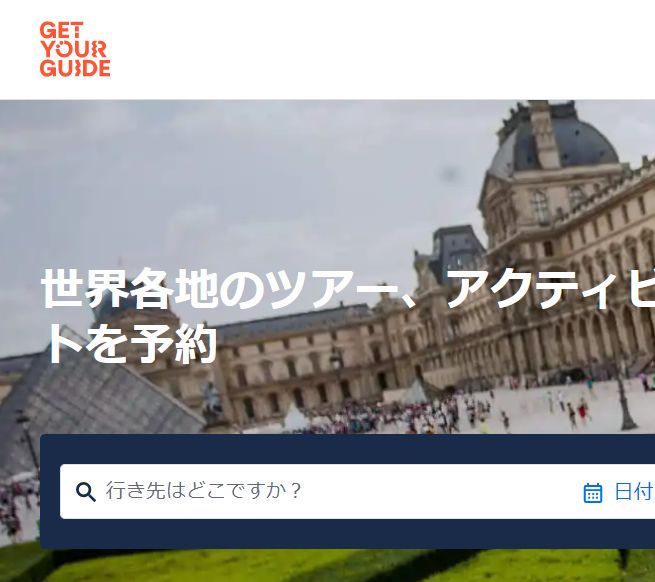GET YOUR GUIDEとはヨーロッパ・アメリカを得意とするアクティビティーチケット手配に特化した大手のチケット検索・手配サイトです
海外旅行での観光地チケット手配ですが、正式サイト・公式サイトは日本語に非対応の場所が殆どです。
そんなチケット手配を日本語で実施できるサイトが何点かあります。
そこで私がメインに使っているサイト GET YOUR GUIDE のアカウント作成について説明します
◎旅行計画などで今からいろいろな観光チケットの手配を行おうとしている方へ
一度アカウントを作成すると手配・決済時2回目以降の入力の手間が省けます
×チケット価格の相場や空き状況を確認するだけならアカウントの作成は不要
1回だけ手配ならゲストとしての手配も可能=アカウントは絶対作成しないとダメではない
チケット検索サイトを開きます(WEB)

トップ画面右上にある、赤枠(新規登録)をクリックします
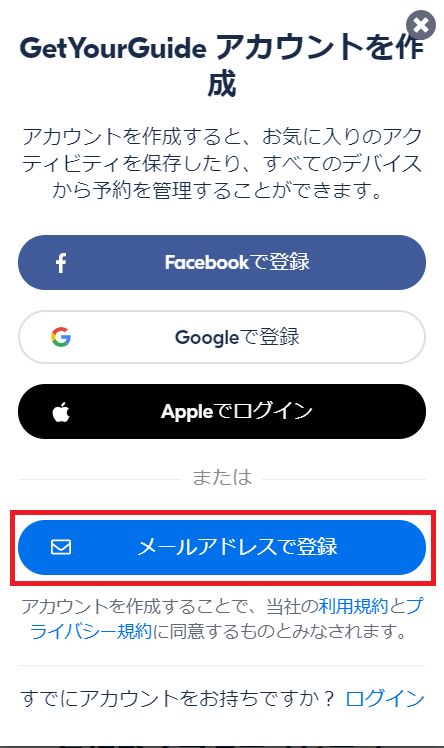
上記の表示が現れます、今回はメールアドレスで登録についての説明を行います、赤枠(メールアドレスで登録)をクリックします
※Googleで登録の場合、DMなどが来る対策としてサブアカウントを使用することをお勧めします
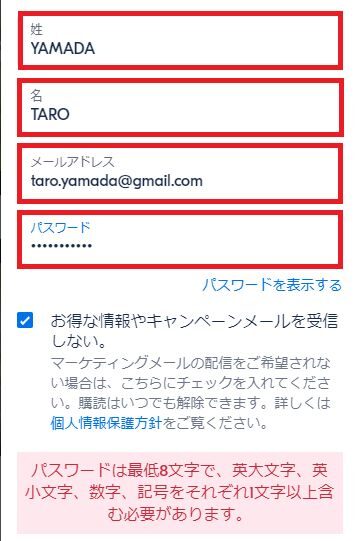
上記の入力画面が現れますので、姓・名・メールアドレスの入力、パスワードの決定をします
パスワードは最低8文字で、英大文字(A~Z)、英小文字(a~z)、数字(0~9)、記号(!”#$%&'()=-,._ など)をそれぞれ1文字以上含む必要があります
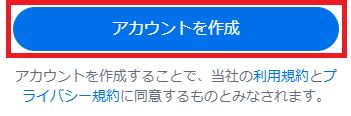
画面下の(アカウントの作成)は最初はグレーアウトされてります、全て入力が終われば上図の通り青色に変わります
赤枠部分(アカウントの作成)のクリックします
クリックしても特に何の表示もありません、「メールアドレスの確認手続き」を送信しました等の表示もありません

メールアドレスの確認手続き(Mail)
メールを確認すると上記のように GetYourGuide より メールアドレスの確認手続き が到着している事が確認できます
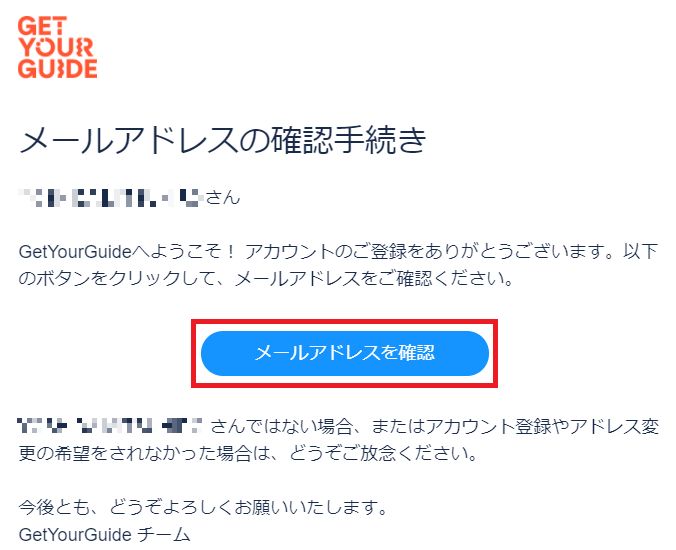
メールを確認すると上記のようになっておりますので、赤枠(メールアドレスを確認)をクリックします
個人情報の追加作業(WEB)

確認が完了すれば、GetYourGuideのサイトが表示され今まで (新規登録) の場所にあなたのアカウント名が表示されます
赤枠のアカウント名をクリックして引き続き設定作業を行います
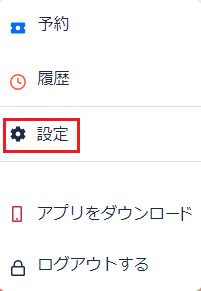
こちらで、赤枠[※ 設定]をクリック
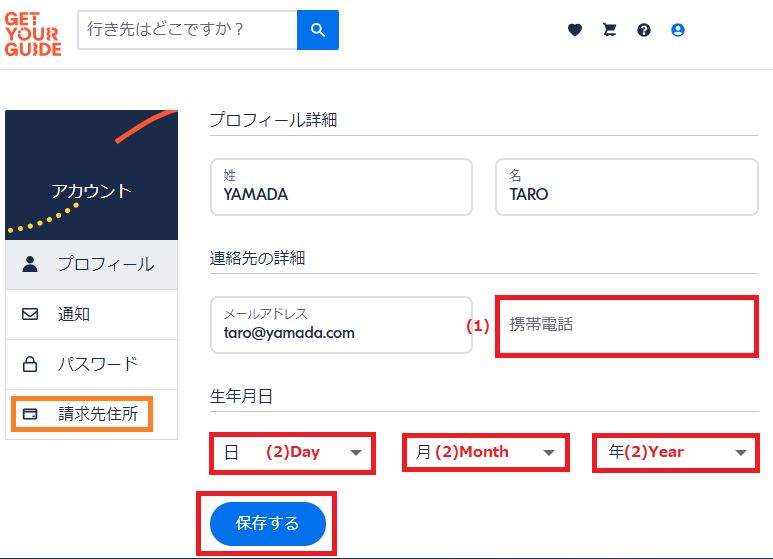
次の画面では、姓・名・メールアドレスは登録時のデータが入力されています、不足分となる
(1)携帯電話番号
半角で国際形式での入力が必要です、日本の国際電話国番号は81となります。
国際電話番号ルールに従った場合、国内の電話番号最初の「0」は消去します。
例えば090-1234-5678の携帯番号は +81(90)1234-5678となります。
(2)生年月日 日本の通常順序と違い、日・月・年の順序で入力します
上記入力が完了すれば赤枠(保存する)をクリックします
引き続き、橙枠 [請求先住所]をクリックして入力を続けます
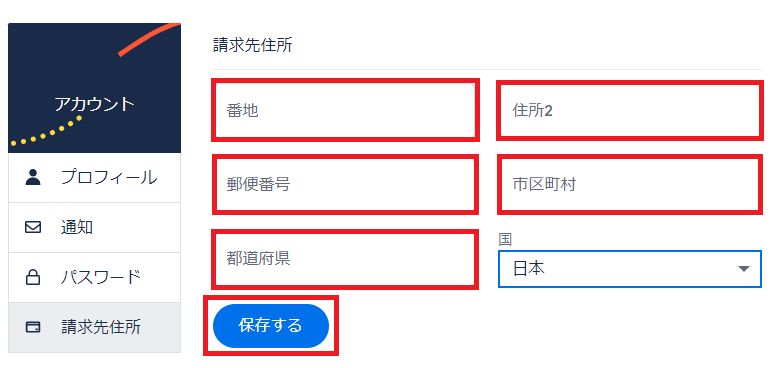
請求書住所の項目ですが、こちらも日本で一般的に使用されている順序とは異なります
海外観光用とすれば、全ての項目はローマ字で入力すること推奨します。
枠の順序は逆になりますが、下から[都道府県]→[市区町村]→[住所2]→[番地]の順序で入力した方が良いかと思います
住所が短い場合は[住所2]を空欄するのが一般的です
最後(または最初)に[郵便番号]を入力して、赤枠(保存する)をクリックして事前入力作業は完了です